De activiteit Gegevens verwijderen gebruiken om gegevens uit een gegevensbron op te zoeken
Met de activiteit Fabric Delete-gegevens kunnen gegevens worden verwijderd uit alle gegevensbronnen die worden ondersteund door Microsoft Fabric.
U kunt de activiteit Verwijderen in Data Factory gebruiken om bestanden of mappen te verwijderen uit alle ondersteunde opslagarchieven. Gebruik deze activiteit om bestanden op te schonen of te archiveren wanneer ze niet meer nodig zijn.
Vereisten
Om aan de slag te gaan, moet u aan de volgende vereisten voldoen:
- Een tenantaccount met een actief abonnement. Gratis een account maken
- Er wordt een werkruimte gemaakt.
Een opzoekactiviteit toevoegen aan een pijplijn met de gebruikersinterface
Voer de volgende stappen uit om een gegevensactiviteit verwijderen in een pijplijn te gebruiken:
De activiteit maken
Maak een nieuwe pijplijn in uw werkruimte.
Zoek naar Gegevens verwijderen in het deelvenster Pijplijnactiviteiten en selecteer deze om deze toe te voegen aan het pijplijncanvas.
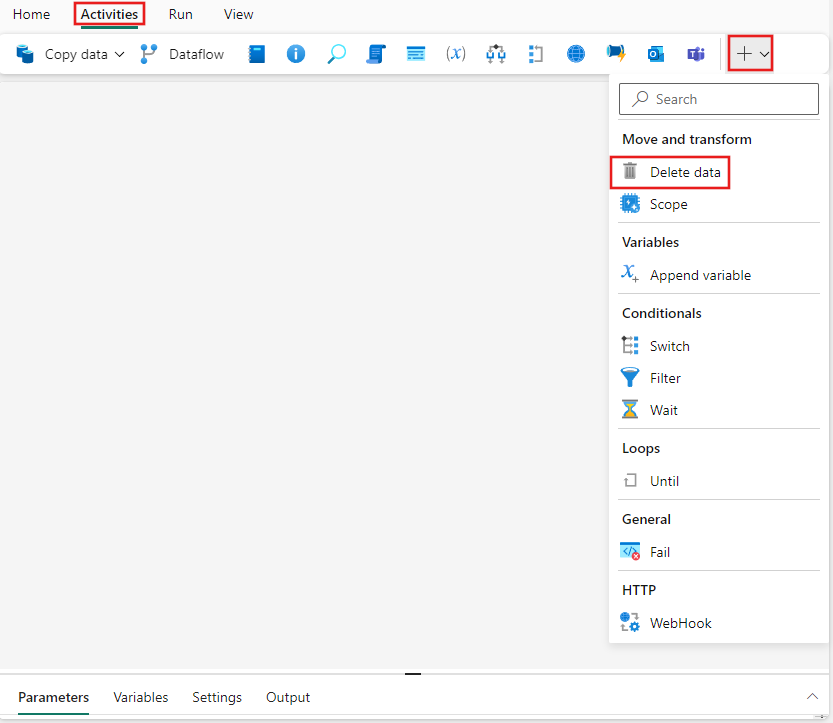
Selecteer de nieuwe activiteit Gegevens verwijderen op het canvas als deze nog niet is geselecteerd.
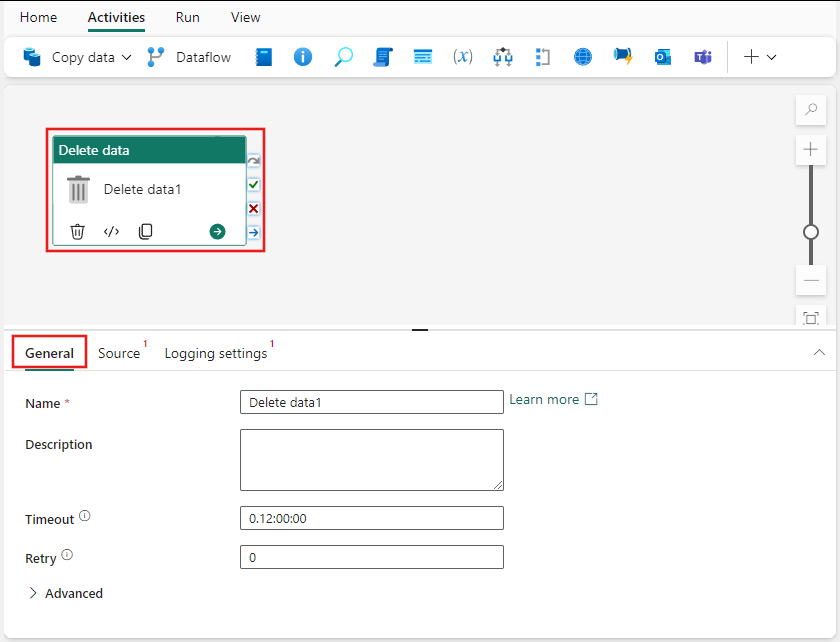
Raadpleeg de richtlijnen voor algemene instellingen voor het configureren van het tabblad Algemene instellingen.
Een gegevensbron kiezen
Selecteer het tabblad Bron en selecteer een bestaande verbinding in de vervolgkeuzelijst Verbinding of maak een nieuwe verbinding en geef de configuratiegegevens op.
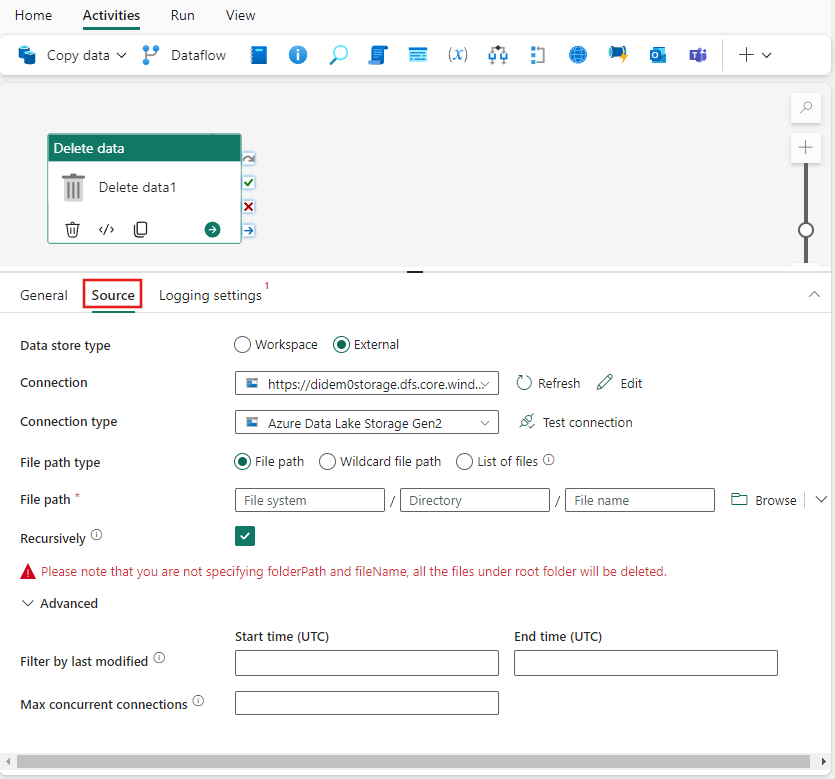
In het voorbeeld in de vorige afbeelding ziet u een blobopslagverbinding, maar elk verbindingstype heeft een eigen configuratiedetails die specifiek zijn voor de geselecteerde gegevensbron.
Ondersteunde gegevensarchieven
Fabric ondersteunt de gegevensarchieven die worden vermeld in het overzichtsartikel van de connector. Elke bron die de gegevensactiviteit Verwijderen ondersteunt, kan worden gebruikt.
Voorbeelden van het gebruik van de activiteit Verwijderen
Specifieke mappen of bestanden verwijderen
Het archief heeft de volgende mapstructuur:
Wortel/
Folder_A_1/
1.txt
2.txt
3.csv
Folder_A_2/
4.txt
5.csv
Folder_B_1/
6.txt
7.csv
Folder_B_2/
8.txt
U gebruikt nu de activiteit Verwijderen om map of bestanden te verwijderen door de combinatie van verschillende eigenschapswaarde uit de gegevensset en de activiteit Verwijderen:
| folderPath | fileName | recursief | Uitvoer |
|---|---|---|---|
| Hoofdmap/Folder_A_2 | NULL | Onwaar | Wortel/ Folder_A_1/ 1.txt 2.txt 3.csv Folder_A_2/ Folder_B_1/ 6.txt 7.csv Folder_B_2/ 8.txt |
| Hoofdmap/Folder_A_2 | NULL | Waar | Wortel/ Folder_A_1/ 1.txt 2.txt 3.csv |
| Hoofdmap/Folder_A_2 | *.Txt | Onwaar | Wortel/ Folder_A_1/ 1.txt 2.txt 3.csv Folder_A_2/ 5.csv Folder_B_1/ 6.txt 7.csv Folder_B_2/ 8.txt |
| Hoofdmap/Folder_A_2 | *.Txt | Waar | Wortel/ Folder_A_1/ 1.txt 2.txt 3.csv Folder_A_2/ 5.csv Folder_B_1/ 7.csv Folder_B_2/ |
De pijplijn opslaan en uitvoeren of plannen
- Ga naar het tabblad Start boven aan de pijplijneditor en selecteer de knop Opslaan om uw pijplijn op te slaan.
- Selecteer Uitvoeren om het rechtstreeks uit te voeren of Plan om deze te plannen.
- U kunt hier ook de uitvoeringsgeschiedenis bekijken of andere instellingen configureren.
